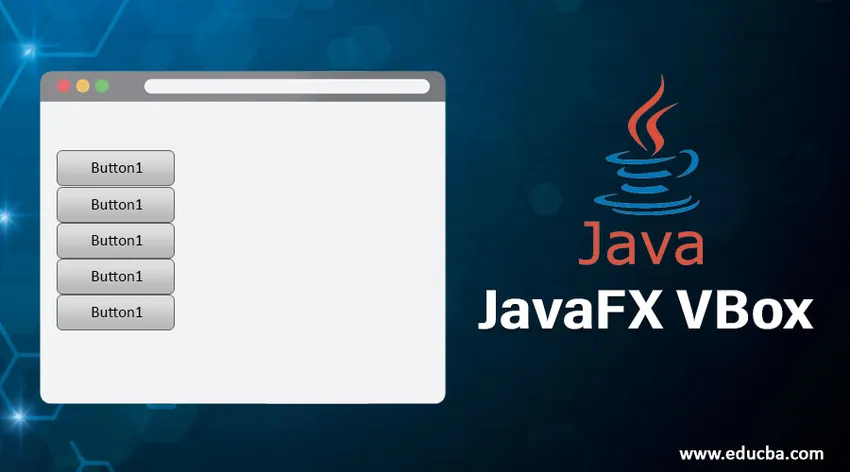
Einführung in JavaFX VBox
In JavaFX ist VBox eine Komponente, deren untergeordneter Knoten vertikal angeordnet ist. Wenn ein Füllsatz oder ein Rand vorhanden ist, wird der Inhalt in diesen Einfügungen angezeigt. Darüber hinaus werden neue untergeordnete Elemente beim Hinzufügen unter dem vorherigen untergeordneten Knoten platziert. Wenn keine Höhe und Breite angegeben sind, berücksichtigt VBox die Standardgröße als Breite und Höhe der Kinder und richtet sie an der oberen linken Position aus. Die VBox-Klasse wird um die Pane-Klasse erweitert und kann über die Klasse javafx.scene.layout.VBox instanziiert werden.
Konstruktoren von JavaFX VBox
Um die VBox in Java zu implementieren, können vier Konstruktoren verwendet werden.
- VBox (): Ein Layout mit einem Abstand von 0 wird erstellt.
- VBox (doppelter Abstand): Ein Layout wird mit dem angegebenen Abstand erstellt.
- VBox (Doppelter Abstand, untergeordnete Knoten): Es wird ein Layout mit dem angegebenen Abstand und den untergeordneten Knoten erstellt.
- VBox (Node? Children): Es wird ein Layout mit dem angegebenen Abstand 0 und untergeordneten Knoten erstellt.
Eigenschaften von JavaFX VBox
JavaFX VBox hat drei Eigenschaften wie:
- Ausrichtung: Eigenschaft, die für die Ausrichtung der untergeordneten Elemente innerhalb der Höhe und Breite von VBox verwendet wird.
- fillWidth: Die Größe der anpassbaren untergeordneten Knoten wird auf die VBox-Breite angepasst oder in der bevorzugten Breite beibehalten, wenn diese Eigenschaft auf true gesetzt wird.
- Abstand: Der vertikale Abstand zwischen den untergeordneten Knoten in vbox wird festgelegt.
Top 15 Methoden der JavaFX VBox
Nachfolgend sind einige häufig verwendete Methoden in JavaFX VBox aufgeführt:
- clearConstraints (untergeordneter Knoten): VBox-Einschränkungen werden vom untergeordneten Knoten entfernt.
- computeMinWidth (doppelte Höhe): Die minimale Breite der Region wird mit dieser Methode berechnet.
- computeMinHeight (doppelte Breite): Die minimale Höhe der Region wird mit dieser Methode berechnet.
- getAlignment (): Der Wert der Ausrichtungseigenschaft wird zurückgegeben.
- isFillWidth (): Der Wert der fillWidth-Eigenschaft wird zurückgegeben.
- setAlignment (Pos value): Der Wert der Ausrichtungseigenschaft wird festgelegt.
- setSpacing (doppelter Wert): Der Wert der Abstandseigenschaft wird festgelegt.
- getMargin (Node child): Der Wert der margin-Eigenschaft wird zurückgegeben.
- getSpacing (): Der Wert der Abstandseigenschaft wird zurückgegeben.
- getVgrow (Node child): Der Wert der Eigenschaft vgrow wird zurückgegeben.
- setFillWidth (Boolescher Wert): Der Wert der Eigenschaft fillWidth wird festgelegt.
- spacingProperty (): Der vertikale Abstand zwischen den untergeordneten Knoten in vbox wird festgelegt.
- setMargin (Nodechild, Insets value): Der Rand für das untergeordnete Element wird in der VBox festgelegt.
- computePrefWidth (doppelte Höhe): Eine bevorzugte Breite für den Bereich, der für die angegebene Höhe benötigt wird, wird berechnet.
- computePrefHeight (doppelte Breite): Eine bevorzugte Höhe für den Bereich, der für die angegebene Breite benötigt wird, wird berechnet.
Programme zur Implementierung von JavaFX VBox
Lassen Sie uns nun einige Beispiele für VBox mit einigen der im obigen Abschnitt erläuterten Methoden sehen.
Beispiel 1
Code:
//Java program to create a VBox
import javafx.application.Application;
import javafx.scene.Scene;
import javafx.scene.control.Button;
import javafx.scene.layout.VBox;
import javafx.stage.Stage;
//class that extends Application base class
public class JavaFXVBoxExample extends Application (
//application starts at this point
@Override
public void start(Stage s) throws Exception (
//create button 1
Button b1 = new Button("Sample button 1 for VBox");
Button b2 = new Button("Sample button 2 for VBox");
//create vbox
VBox vb = new VBox();
//create scene
Scene sc = new Scene(vb, 200, 200);
//add them
vb.getChildren().addAll(b1, b2);
//set the scene
s.setScene(sc);
//display the result
s.show();
)
//main method
public static void main(String() args) (
launch(args);
)
)
Ausgabe:
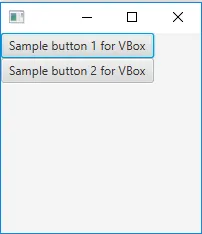
- Zunächst werden 2 Schaltflächen b1 und b2 mit dem Text 'Sample-Schaltfläche 1 für VBox' und 'Sample-Schaltfläche 2 für VBox' erstellt.
- Erstellen Sie dann eine VBox und eine Szene.
- Nach dem Einstellen der Szene werden die Ergebnisse angezeigt.
Beispiel # 2
Code:
//Java program to demonstrate JavaFX VBox with center alignment
import javafx.application.Application;
import javafx.scene.Scene;
import javafx.scene.control.*;
import javafx.scene.layout.*;
import javafx.stage.Stage;
import javafx.event.ActionEvent;
import javafx.event.EventHandler;
import javafx.scene.Group;
import javafx.geometry.Pos;
//class that extends Application class
public class JavaFXVBoxExample extends Application (
// application starts at this point
public void start(Stage s)
(
try (
// set title
s.setTitle("VBox Example");
// create VBox
VBox vb = new VBox(10);
// create label
Label lb = new Label("Hey … This is the sample for JavaFX VBox !!");
// add the created label to vbox
vb.getChildren().add(lb);
// set alignment of the vbox
vb.setAlignment(Pos.CENTER);
// add buttons to VBox
for (int i = 0; i < 4; i++)
(
vb.getChildren().add(new Button("This is the sample button " + (int)(i + 1)));
)
// create a scene
Scene sc = new Scene(vb, 400, 300);
// set the scene
s.setScene(sc);
s.show();
)
//catch the exception
catch (Exception e) (
System.out.println(e.getMessage());
)
)
// Main Method
public static void main(String args())
(
// launch the application
launch(args);
)
)
Ausgabe:
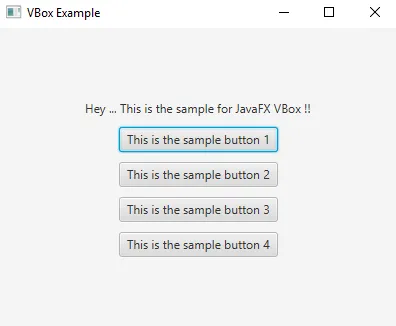
- Erstellen Sie zunächst eine VBox und eine Beschriftung.
- Fügen Sie dann das erstellte Etikett zu VBox hinzu.
- Erstellen Sie Schaltflächen mit einer for-Schleife, damit die Syntax zum Erstellen von Schaltflächen nicht erneut geschrieben werden muss.
- Erstellen Sie eine Szene und stellen Sie sie ein.
- Nach dem Einstellen der Szene werden Schaltflächen in der Mitte angezeigt.
Beispiel # 3
Code:
//Java program to create VBox with padding and insets
import javafx.application.Application;
import javafx.geometry.Insets;
import javafx.scene.Scene;
import javafx.scene.control.Button;
import javafx.scene.control.Label;
import javafx.scene.layout.VBox;
import javafx.scene.text.Font;
import javafx.scene.text.FontWeight;
import javafx.stage.Stage;
public class JavaFXVBoxExample extends Application (
//main method
public static void main(String() args) (
Application.launch(args);
)
//application starts at this point
@Override
public void start(Stage s) (
//set title
s.setTitle("VBox Sample");
// Create VBox
VBox vb = new VBox();
//set padding
vb.setPadding(new Insets(10, 50, 50, 50));
//set spacing
vb.setSpacing(10);
//create label
Label lbl = new Label("This is the VBox");
//set font properties
lbl.setFont(Font.font("Amble CN", FontWeight.BOLD, 24));
vb.getChildren().add(lbl);
// create Buttons
Button b1 = new Button();
b1.setText(" I am Button1");
vb.getChildren().add(b1);
Button b2 = new Button();
b2.setText("I am Button2");
vb.getChildren().add(b2);
Button b3 = new Button();
b3.setText("I am Button3");
vb.getChildren().add(b3);
Button b4 = new Button();
b4.setText("I am Button4");
vb.getChildren().add(b4);
// Add VBox to the scene that is created
Scene sc = new Scene(vb);
s.setScene(sc);
s.show();
)
)
Ausgabe:
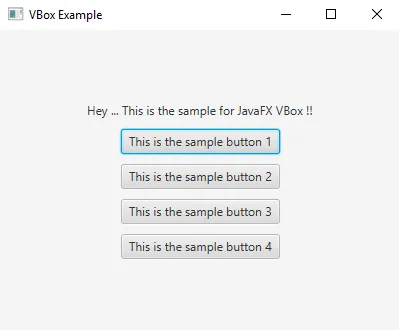
- Zunächst wird eine VBox mit Füll- und Einfügungssätzen erstellt.
- Erstellen Sie dann eine Beschriftung mit einer benutzerdefinierten Schriftart.
- Danach erstellen Sie 4 Schaltflächen und eine Szene.
- Stellen Sie schließlich die Szene ein und zeigen Sie die Ergebnisse an.
Fazit
JavaFX VBox ist eine Komponente, mit der die untergeordneten Knoten vertikal angeordnet werden können. Außerdem wird das neue untergeordnete Element ähnlich wie bei einem Stapel neben dem vorherigen hinzugefügt. Weitere Informationen zu JavaFX VBox finden Sie in diesem Dokument.
Empfohlene Artikel
Dies ist eine Anleitung zu JavaFX VBox. Hier diskutieren wir die Einführung in JavaFX VBox und seine Konstruktoren mit den drei wichtigsten Methoden und der Programmimplementierung. Sie können sich auch die folgenden Artikel ansehen, um mehr zu erfahren.
- Programme zur Implementierung von JavaFX Slider
- Unterschied zwischen Java Swing und Java FX
- Top 8 Charts in JavaFX
- Struktur von JavaFX-Anwendungen
- Wie erstelle ich ein Menü in JavaFX?